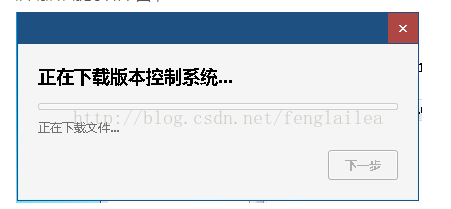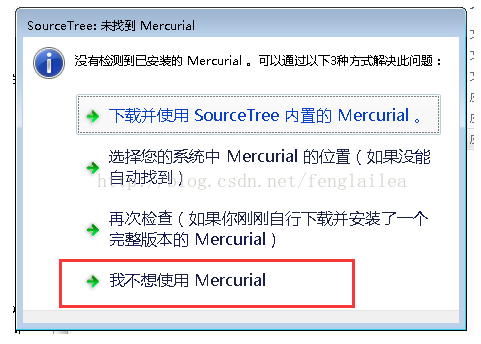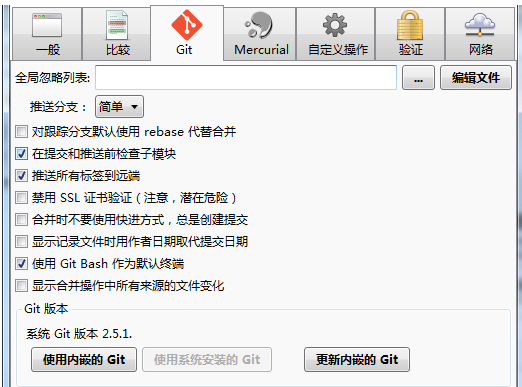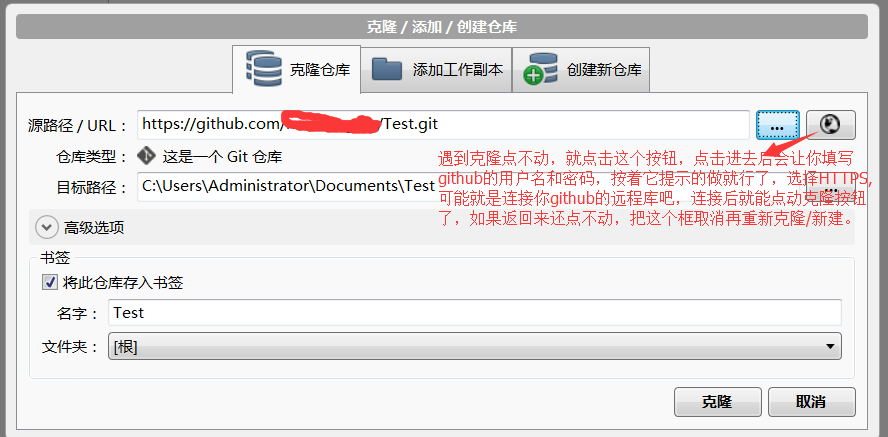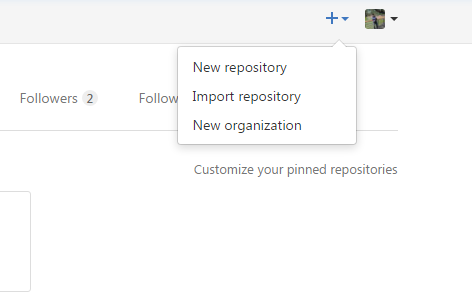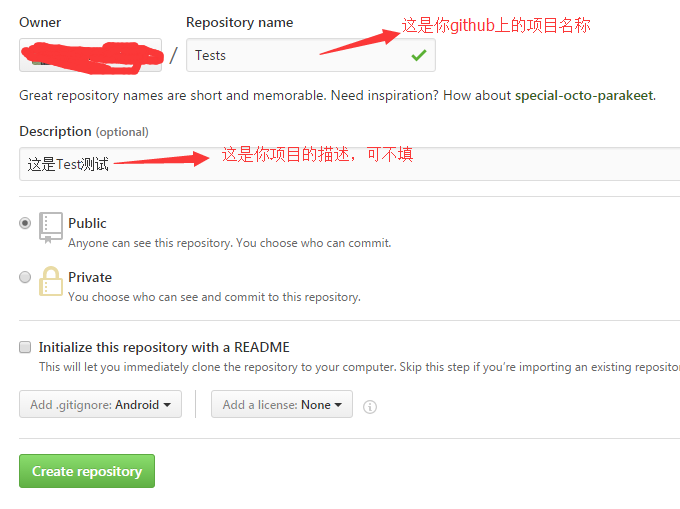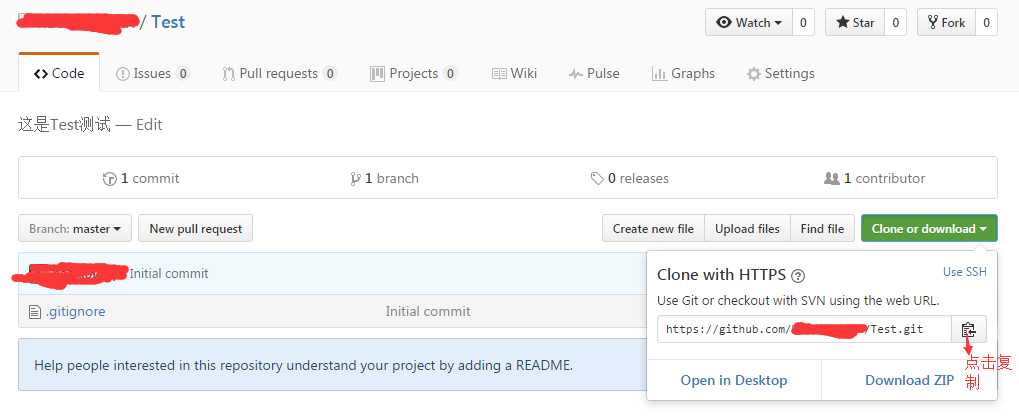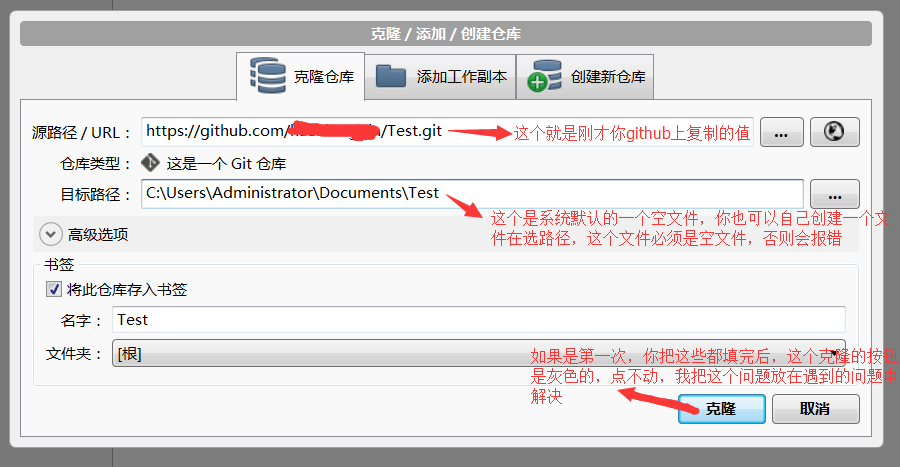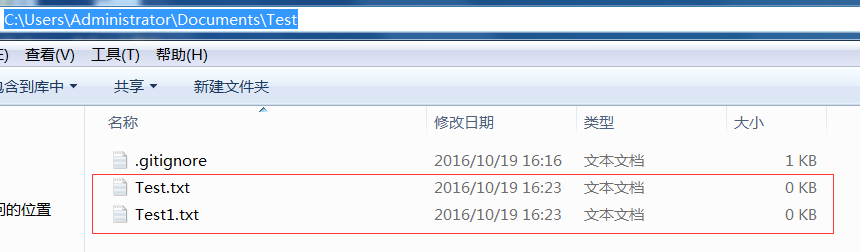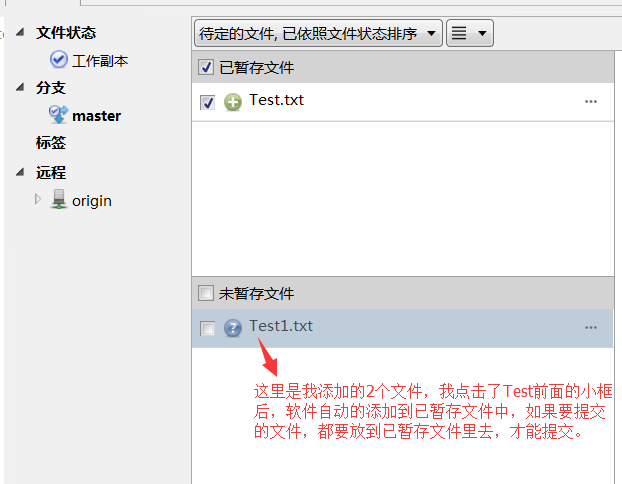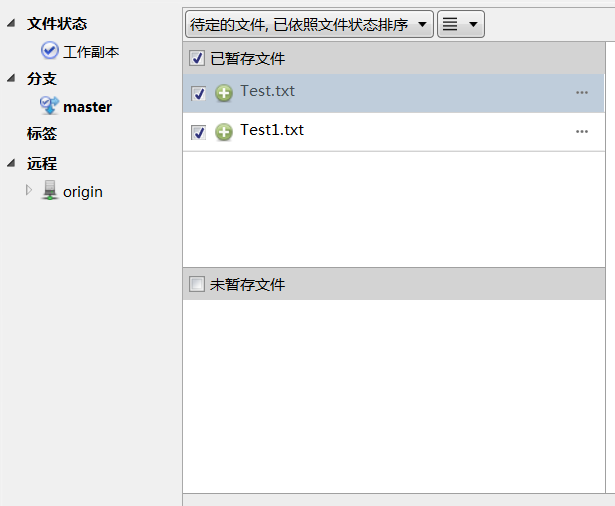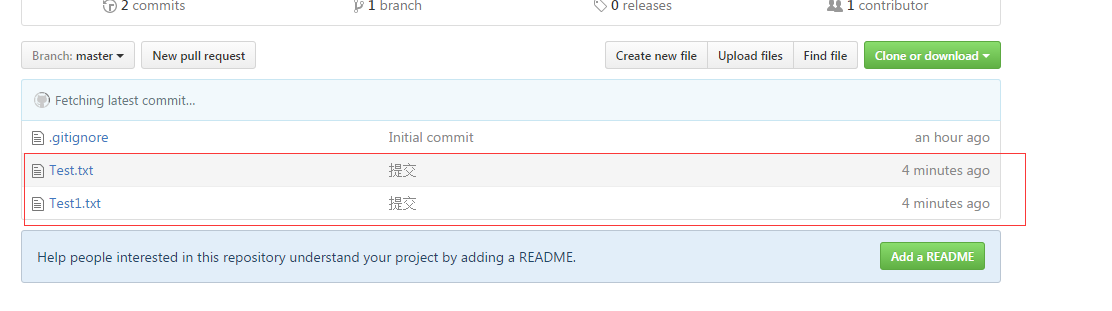尊重原创:https://blog.csdn.net/qq_32365567/article/details/52859166
一.引言
我想大家现在都很熟悉github了,也能运用github上开源的项目到自己的项目中。但是我们也很想把自己的一些项目也放到github中开源供大家使用。这2天我就在研究这个东西,也查过很多资料都不是系统的,也走了很多的弯路毕竟一个初学者学习这几个软件,刚开始也不知道这两者有什么联系,纯粹靠自己瞎摸索,终于成功的上传到我的github里,好了闲话少说,干正事了,我会一步一步细解并贴出图片或gif图。
二.准备工作
1.为什么要用SourceTree这个图形化界面,而不用Git自带的Git GUI呢?首先我认为最简单的一点就是SourceTree有中文版好用。嘿嘿,具体的看一下这篇关于GitBash、EGit、SourceTree三个Git管理工具对比的博文:http://www.open-open.com/lib/view/open1434502191411.html。
2.github账号:你们都能用github了,肯定也有账号了。没有的直接去官网Sign up。 点击注册
2.下载软件:git客户端:官网网址https://git-scm.com/downloads或者下载好的最新版本。点击下载
SourceTree客户端: 下载即可使用中文版。点击下载
3.安装软件:git客户端:基本上就是一直点击next按钮就能安装好了,只不过在这个界面的时候,说明一下
第一个是在windows的环境下安装,第二个是在windows或者lunix环境中安装的。两者都可以。安装好git客户端后,我们会发现它有Git GUI和Git Bash及Git CMD这三种,我简单的说一下Git GUI是一个图形工具相当于一个专门管理你代码或者修改代码,具体直观的能看见的这个工具,只不过是英文版的和SourceTree的作用类似,但是好用一些。而Git Bash就是利用Git的命令去一步一步的提交项目到你的github中,我开始就是用的命令去提交代码,遗憾的是提交失败很崩溃,并且命令也有几条记不住,不用怕我们可以用SourceTree界面去提交项目,不再担心那所谓的Git命令了。
SourceTree客户端:跟git一样直接一路点next,过程中会出现
遇到这个直接点取消X按钮,不用管这个其实已经安装在你的文件目录下了,还会出现两个保存的对话框也直接点
取消。再有会出现这个
因为我们使用的是Git工具,所以就不需要用Mercurial了。安装好后就能打开软件了。
三.遇到的问题
1.有可能会报出没有找到你安装的git工具,如图:
解决的因为SourceTree默认的没有支持git,所以我们要打开它。打开SourceTree,【工具】【选项】【git】,
可以更改git。如图:
就和git联通了。目前只遇到这个,也让我搞了很久。
2.在SourceTree中的新建克隆中,把所有的都填完后,遇到克隆按钮显示的灰色,点不动的解决办法,如图:
使用步骤(source Tree中文版)如下:
下载地址: https://download.csdn.net/download/qq_38620276/10470902
四.上传项目
1.github创建项目的仓库:打开你github账号的首页,
点击New repository,
创建好后,再回到SourceTree工具来。
2.克隆/新建:
打开你github上的项目把这个值给复制下来放入到SourceTree的新建克隆中的原路径,如图:
如果遇到克隆点不动的时候,请看三节的遇到问题2.
3.提交项目:
1.首先找到你克隆时的目标路径的这个文件夹,里面只有这一个.gitignore这个文件,不用管它在这个文件夹里可以把你的项目文件夹复制到这个文件夹里,这里要注意一下:这个和SVN提交代码类似,可以有些文件忽略掉,如我在这个文件夹里新建一个记事本,如图:
创建好后,你再打开SourceTree看你的文件状态突然变成这样了,如图:
这里会遇到如果有很多文件时,软件会卡住,解决办法:
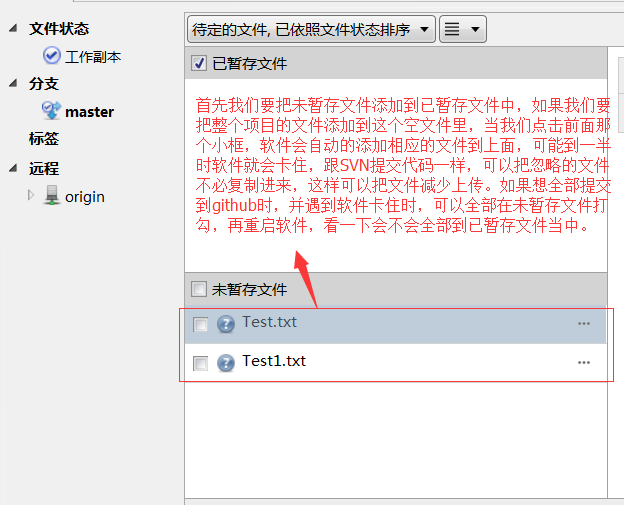
2.提交代码:当你把需要上传的文件,到添加到已暂存文件中时,如图:
,到了这里就点提交按钮,会弹出一个输入框,这就像你提交代码到服务器时,你要填写的更新日志或者是提交日志,以便过后好查看和维护。点了提交后并没有完成,此时注意到推送按钮上有一个红色的数字,这个数字表示的是同时上传几个项目或者仓库中。如图:

3.查看是否成功:此时就可以登录你的github查看是否成功上传了。如图:
成功上传。
四.结尾
我把对于研究这两个软件结合上传项目到github上整理了以上内容,这些也只是我目前所知道了解的希望对大家有所帮助,同时期望有哪处不了解的可以咨询我。如果以上内容有错误的,望大家踊跃指出共同改正成长,技术知识的海洋一个人难以快速成长的,愿共同交流学习。QQ:2037646179。再次感谢大家花费资金宝贵的时间阅读!